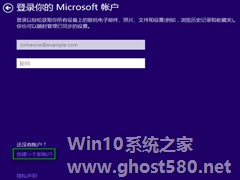-
Win10怎么创建新的网络连接?Win10创建新的网络连接的方法
- 时间:2024-11-15 15:12:27
大家好,今天Win10系统之家小编给大家分享「Win10怎么创建新的网络连接?Win10创建新的网络连接的方法」的知识,如果能碰巧解决你现在面临的问题,记得收藏本站或分享给你的好友们哟~,现在开始吧!
我们在使用电脑的时候经常会需要去创建各种文件和网络,其中就比如创建一个新的网络位置来进行一些文件的共享使用等,但一些新用户却不清楚要如何去进行操作,那么下面就和小编一起来看看Win10创建新的网络连接的方法吧。

Win10创建新的网络连接的方法
1、打开【此电脑】,在左侧快速访问栏中鼠标右击【此电脑】,在右键菜单中选择【添加一个网络位置】。
2、在打开添加网络位置向导界面中点击【下一步】。
3、点击选择【自定义网络位置】并继续点击【下一步】。
4、将需要添加的地址路径输入后,点击【下一步】。
5、在上一步完成后,您可以自定义这个网络位置的名称,然后继续点击【下一步】。
6、此时就已经成功创建了这个新的网络位置,单击【完成】即可。

以上就是关于「Win10怎么创建新的网络连接?Win10创建新的网络连接的方法」的全部内容,本文讲解到这里啦,希望对大家有所帮助。如果你还想了解更多这方面的信息,记得收藏关注本站~
【②文章*来自Win10系统之家!】
相关文章
-

Win10怎么创建新的网络连接?Win10创建新的网络连接的方法
我们在使用电脑的时候经常会需要去创建各种文件和网络,其中就比如创建一个新的网络位置来进行一些文件的共享使用等,但一些新用户却不清楚要如何去进行操作,那么下面就和小编一起来看看Win10创建新的网络连接的方法... -
 Win10无法创建新的分区也找不到现有的分区怎么办?最近有的用户在使用Win10系统电脑的时候,出现了无法创建分区的情况,而且电脑中已有的分区也全部都消失不见了。那这个问题是怎么回事呢?来看看解决的方法吧。解决方法:...
Win10无法创建新的分区也找不到现有的分区怎么办?最近有的用户在使用Win10系统电脑的时候,出现了无法创建分区的情况,而且电脑中已有的分区也全部都消失不见了。那这个问题是怎么回事呢?来看看解决的方法吧。解决方法:... -
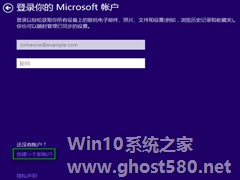
在Win10的安装过程中,最后一个步骤是要求用户登录Microsoft账户(微软在线账号),但是在页面上,却并没有提供明显的切换到本地账户的链接。因而很多用户都会有点迷茫,不知道在哪里创建本地账户。现在就一起来看看创建本地账户的方法吧。
Windows10安装创建本地账户步骤:
1.在登录你的Microsoft账户这一界面,点击“创建一个新账户”。
... -

Win10如何使用快捷键来关机?Win10创建快速关机快捷键的方法
在操作电脑的过程中,快捷键的使用非常广泛,关机也不例外。如果大家想使用快捷键来关机,完全可以为电脑创建快速关机快捷键,这样我们就能以最快的速度进行关机了。下面小编以Win10系统为例,为大家介绍Win10创建快速关机快捷键的方法。
步骤如下:
1、右键点击桌面,新建快捷方式;
2、这时会打开创建快捷方式窗口,在输入框中输入命令“shutdown-